Количество одновременных подключений windows 7
Пользовательские операционные от Microsoft последних поколений, в частности рассматриваемая нами Windows 7, имеют возможность подключения по протоколу RDP (Remote Desktop Protocol). По-русски говоря, это удалённый рабочий стол. В серверных Windows имеется сервер терминалов, позволяющий подключиться к компьютеру посредством удалённого рабочего стола сразу нескольким пользователям. В не серверных системах же имеется ограничение на количество сессий, равное одному. То есть возможность подключится к своему компьютеру удалённо есть, но если в этот момент другой пользователь работает за компьютером, ему придётся завершить свой сеанс, чтобы позволить войти удалённому пользователю.
Лицензионное соглашение операционной системы Windows XP Professional разрешает 10 удаленных сетевых подключений без дополнительной лицензии (Windows XP Home Edition соответственно 5). Это означает, что используя ниже перечисленные методы Вы не нарушаете лицензионное соглашение. Каким же образом можно заставить работать Windows 7 как полноценный терминальный сервер. Которые позволили мне работать за компьютером обойдя ограничение в одну рабочую сессию.
Ниже представлены два варианта.
- Для тех кто хочет всё и сразу.
- Для тех кто любит всё настраивать сам.
Сервер терминалов на windows 7 - Вариант 1
Использовать универсальное решение (для 32-битной системы) или (для 64-битной системы) . Работает для Windows XP SP2/SP3, Vista SP1/SP2, Windows 7, Windows Server 2008 SP1/SP2. Скачиваем и запускаем от имени Администратора, правым кликом. Жмем Path и перезагружаемся и будет вам счастье.
Как увеличить количество терминальных сессий в Windows 7-01
Сервер терминалов на windows 7 - Вариант 2
- Установленная операционная система MS Windows 7 Максимальная (можете попробовать с другими конфигурациями, думаю, получится).
- Компьютер с выше упомянутой системой, подключённый к локальной сети.
- Компьютер в локальной сети, с которого будем подключаться и который имеет RDP клиента (по сути любой компьютер с операционной системой Windows), в моём случае это ноутбук с Windows XP.
- Администраторские права на компьютере с Windows 7.
- Библиотека терминального сервера, в которой отключено ограничение на одну сессию. для 32-битной системы , для 64-битной системы .

Как увеличить количество терминальных сессий в Windows 7-02
Далее под полем "Разрешения для группы Администраторы" жмём кнопку "Дополнительно". Должно вылезти окошко под названием "Дополнительные параметры безопасности для termsrv.dll", где во вкладке "Разрешения" под полем "Элементы разрешений" нажимаем кнопку "Изменить разрешения".
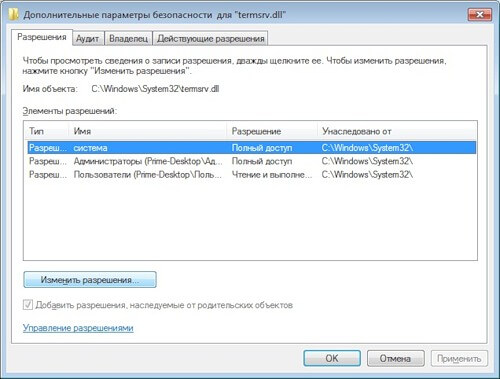
Как увеличить количество терминальных сессий в Windows 7-03
Вылезет ещё одно окошко под тем же названием, что и перед ним, только теперь вы можете выбрать в поле "Элементы разрешений" элемент "Администраторы" и нажать кнопку "Изменить".
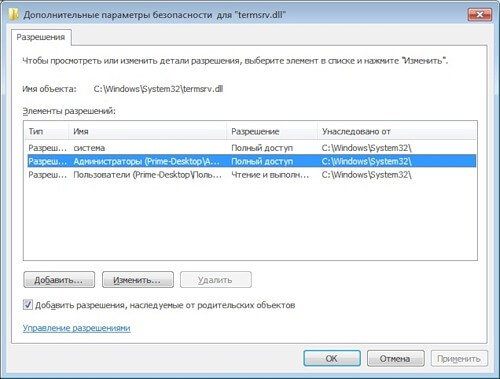
Как увеличить количество терминальных сессий в Windows 7-04
Вылезет окошко "Элемент разрешений для termsrv.dll", где в поле "Разрешения" установите галочку на "Разрешить полный доступ".
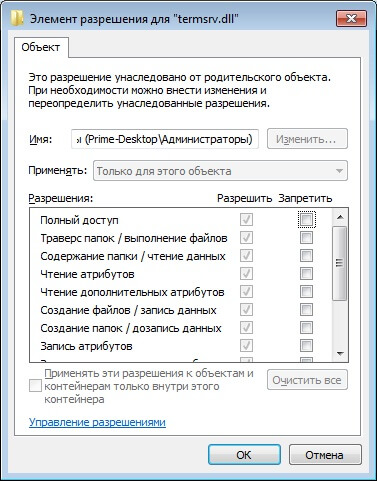
Как увеличить количество терминальных сессий в Windows 7-05
Во всех окошках нажимаем ОК для применения внесённых изменений. Теперь для изменения владельца файла termsrv.dll открываем командную строку с правами администратора.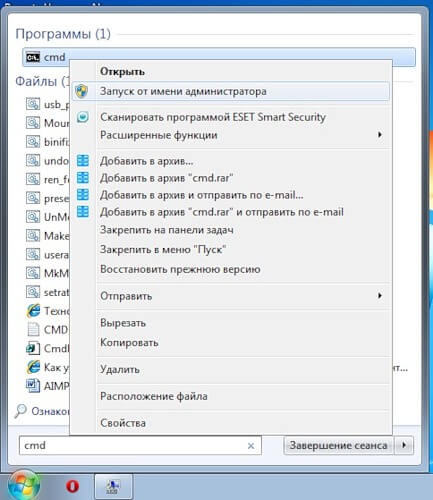
Как увеличить количество терминальных сессий в Windows 7-06
Скопируем команду в окно командной строки:
Нажимаем Enter. Система должна сообщить нам о том, что владелец файла изменён на текущего пользователя. Переименовываем файл termsrv.dll во что-нибудь типа termsrv.dll.original, оставив его в качестве резервной копии. Скачанный файл переименовываем в termsrv.dll и копируем его в C:\Windows\System32.
Теперь производим записи в реестр, копируя команды в командную строку: REG ADD "HKLM\SYSTEM\CurrentControlSet\Control\Terminal Server" /v fDenyTSConnections /t REG_DWORD /d 0 /f
REG ADD "HKLM\SYSTEM\CurrentControlSet\Control\Terminal Server" /v fSingleSessionPerUser /t REG_DWORD /d 10 /f В последней команде 10 - количество одновременных сессий. Можете здесь поставить нужное вам количество. Далее нам нужно создать пользователя, через которого мы будем подключаться по RDP. Для этого кликаем правой кнопкой мыши по значку "Мой компьютер" и выбираем "Управление" или через "Панель управления" > "Администрирование" > "Управление компьютером" выбираем "Локальные пользователи и группы" в дереве слева, открываем папку "Пользователи", правой кнопкой мыши кликаем по свободному месту в списке пользователей, в контекстном меню выбираем "Новый пользователь. ". Заполняем предложенную форму, жмём кнопку "Создать".
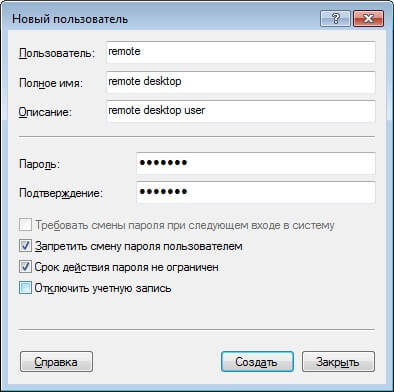
Как увеличить количество терминальных сессий в Windows 7-07
Теперь в списке пользователей находим нашего нового пользователя и двойным кликом по нему открываем свойства пользователя, где заходим во вкладку "Членство в группах" добавляем группы "Администраторы" и "Пользователи удалённого рабочего стола".
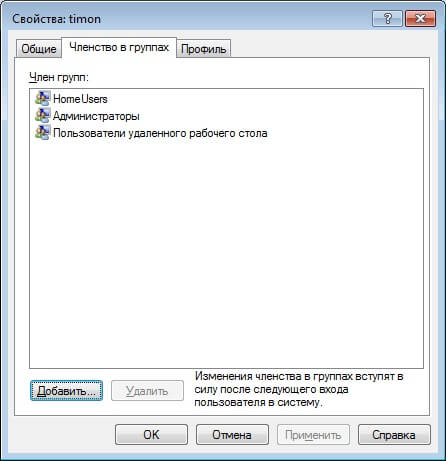
Как увеличить количество терминальных сессий в Windows 7-08
Всё готово, осталось только запустить службу "Службы удалённых рабочих столов" (чуть выше мы уже говорили о том, как остановить эту службу, теперь нам нужно её запустить) и разрешить удалённый рабочий стол, для чего в свойствах системы слева выбираем "Настройки удалённого доступа".
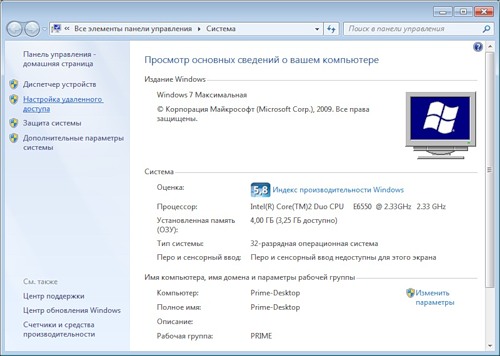
Как увеличить количество терминальных сессий в Windows 7-09
Вылезет окошко "Свойства системы" с открытой вкладкой "Удалённый доступ", где в блоке "Удалённый рабочий стол" выбираем средний параметр "Разрешить подключение от компьютеров с любой версией удалённого рабочего стола (опаснее)". Что тут опасного не понятно, но деваться нам некуда, так как я, например, буду подключаться с RDP клиента Windows XP.
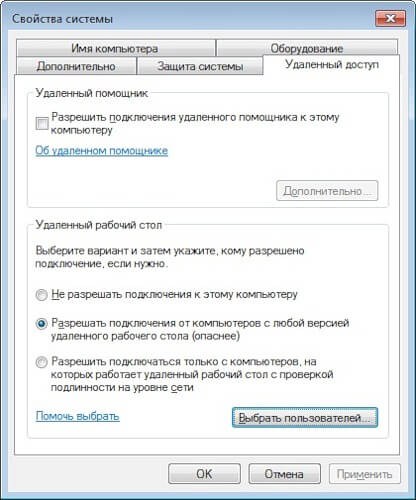
Как увеличить количество терминальных сессий в Windows 7-10
Нажимаем кнопку "Выбрать пользователей", добавляем пользователя, созданного для удалённого доступа, с помощью кнопки "Добавить".
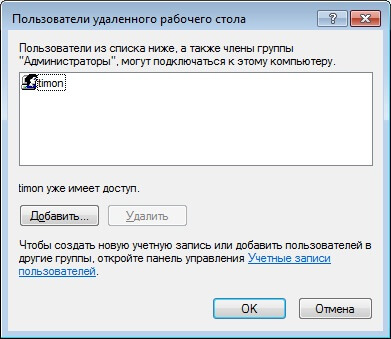
Как увеличить количество терминальных сессий в Windows 7-11
Перезагружаем машину, вот теперь действительно всё, на другой машине запускаю RDP клиент, ввожу адрес компьютера с Windows 7, выбираю пользователя, которого мы создавали для удалённого доступа, ввожу пароль и. пользуюсь удалённо своим компьютером в тот момент, когда за ним работает кто-то другой. Таким образом нам удалось сотворить полноценный сервер терминалов из пользовательской системы. Не думаю, что это вполне легальный способ, но для домашних условий подойдёт оптимально.
Популярные Похожие записи:
22 Responses to Как увеличить количество терминальных сессий в Windows 7 / Как установить терминальный сервер в Windows 7
Неплохо, спасибо) Если я не ошибаюсь, то таким образом может подключиться только один пользоватетель, 2 и более будет нарушением. Если вам понадобится больше подключений, могу порекомендовать Thinstuff или MS Server. Программы аналогичны, разница в цене.
Да это хак и это будет нарушение с точки зрения лицензионного соглашения, но мы в России:) и плюс для тестовых вещей подойдет.
Теперь я сделаю сервер терминалов из windows 7, спасибо
Если вы не организация, то почему бы и не использовать бесплатно терминальный сервер? Вас же не кто не будет проверять и это плюс))
Увы, у нас нельзя этого делать, щас пробуем Thinstuff, часто стал в интернете встерчаться данный продукт, вот и посмотрим. Пока 10 дней прошло пробной версии, работает отлично, не думал, что справится. Достойная замена MS Server, ещё и при такой экономии
Добрый день, потом если нетрудно поделитесь мнением про Thinstuff
Спасибо большое, полезная фича!
Спасибо, все работает
Я то же всегда знал, что отличие серверной от десктоповой в этом случае, только в DLL файлике.
Как ни странно, но из семерки еще до сих пор делают, терминальный сервер, у нас на работе админ такое сделал.
Нужны были тонкие клиенты rdp, обратилась в компанию ШАТЛ, купили, установили, все работает без проблем, сэкономили деньги и время.
Спасибо за статью. Может еще тема поддерживается. Спрошу. Как снять ограничение на количество одновременных сеансов от ОДНОГО пользователя? Запускаю второе подключение, а первое вываливается. Спасибо за статью.
А в логах на контроллере или самом сервере, есть какие либо события?
Спасибо за помощь.
После многих экспериментов с разными образами виндовса 7 x64 (тестировал оригинальные с апдейтами и без них) результат одинаков. Кроме того. Пробовал ДО и ПОСЛЕ патча dll
Вот записи журнала (на сервере)
При входе в сеанс
Событие 4101
Лицензия Windows проверена.
Событие 9003, Desktop Windows Manager
Не удается запустить диспетчер окон рабочего стола, так как составная тема не используется
При выходе из терминала:
Событие 9009 Desktop Windows Manager
Диспетчер окон рабочего стола завершил работу с кодом (0x40010004)
Предупреждение 1530 User profile Service
Система Windows обнаружила, что файл реестра используется другими приложениями или службами. Файл будет сейчас выгружен. Приложения или службы, которые используют файл реестра, могут впоследствии работать неправильно.
В добавок к своему предыдущему комментарию добавлю. Мои подозрения по поводу урезанного функционала win 7 подтвердились. Нашел статью по этой проблематике:
если честно, то реально работает только tsplus. был у нас rds стандартный, отказались. поставили tsplus и работаем без проблем.
у нас 5 пользователей, версия enterprise edition, работаем в веб интерфейсе в 1С, офисный пакет. полет нормальный. сисадмин тихонько посапывает и в ус не дует себе. как то так
Полезный блог для начинающих пользователей компьютера и не только..
6/20/2019
Как снять ограничение TCP/IP - соединений
Попытка подключения
Для установления TCP соединения локальный компьютер сперва посылает удалённому
компьютеру приглашение к соединению (так называемый SYN пакет).
Состояние, в котором при этом находится локальный компьютер, называют
полуоткрытым соединением (англ. half-open connection) или попыткой подключения
(англ. connection attempt).
Далее в зависимости от ответа удалённого компьютера полуоткрытое соединение либо
закрывается, либо переходит в нормальное установленное TCP соединение.
В чем суть ограничения
Ограничение заключается в том, что компьютеру не разрешается иметь более 10
одновременных полуоткрытых исходящих соединений. При достижении предела
новые попытки подключений ставятся в очередь .
Таким способом, фактически ограничена скорость подключения к другим компьютерам.
На количество установленных соединений жесткого предела в системе нет. Кроме
того, ограничение никак не затрагивает входящие соединения .
Ограничение введено компанией Microsoft в попытке замедлить распространение
вирусов с зараженного компьютера, а также ограничить возможности участия
компьютера в DoS - атаках.
Как проверить срабатывание ограничения
Как снять ограничение
Для того чтобы увеличить до максимума число возможных сессий в виндовой сетке, следует сделать следующее: запустить глобальные политики: CTRL+R - gpedit.msc
-Конфигурация компьютера - Конфигурация Windows - Параметры безопасности - Локальные политики - Параметры безопасности - Интерактивный вход в систему - выставляем его в 0 (отключение ограничения)

Значение этого параметра "0" отключает кэширование данных входа. При любом значении большем 50 кэшируется, только 50 попыток входа в систему .
или же внести правки в следующий ключ реестра:
HKEY_LOCAL_MACHINE\Software\Microsoft\Windows
NT\CurrentVersion\Winlogon\CachedLogonsCount
изменив значение CachedLogonsCount на 50 или 0
В Vista SP2 и Windows 7 это ограничение уже было убрано из драйвера протокола, но в системе имеется ограничение на использование сетки для шаринга и печати, установленное в 20 соединений.
Также максимальное число входящих подключений к IIS, которое можно настроить через ключ реестра:HKEY_LOCAL_MACHINE\SYSTEM\CurrentControlSet\Services\Tcpip\Parameters\TcpNumConnections (тип: DWORD, задав его от 5000 до 65536).
или же с помощью программы: EventID 4226 Patcher Version 2.23d , которая увеличит это число до 50.
От чего зависит скорость TCP/IP - соединения, Вы можете узнать здесь
Как устранить ошибки в TCP/IP - сетях читайте далее
Надеюсь эта статья поможет разобраться Вам с количеством одновременных подключений TCP/IP соединений. Подписывайтесь на обновления блога.
Судя по отзывам на форумах данное решение не подходит для Windows XP Home. Для остальных 32-разрядных версий нужно запустить программу и нажать на кнопочку с вашей операционной системой. Затем перезагрузить компьютер и ограничение будет снято.
С 64-разрядной Windows 7 у меня возникли проблемы. В этой статье опишу алгоритм для этой наверное наиболее популярной сейчас системы.
Нам нужен файл srvsvc.dll. Его можно найти только через стандартный поиск Windows. Через тотал найти не получится.
Затем копируем его на рабочий стол, запускаем программу, указываем путь к нашему файлу и патчим его.
Затем останавливаем службу Сервер, меняем владельца у исходного файла на себя и заменяем его на наш пропатченный файл. Запускаем службу Сервер.
Специальные предложения







Если есть что-то рабочее поделитесь пожалуйста. (9) че-то у меня все нормально пропатчилось. пока не привел пруфов или хотя бы версий винды и библиотеки - это пи..деж либо криворукость. Библиотека srvsvc.dll версии 6.1.7601.24499, винда 7 x64 Максимальная, полностью обновлена. Скрины не буду грузить, нет смысла.
Просмотры 72463
Загрузки 85
Рейтинг 8
Создание 24.11.14 15:51
Обновление 27.12.17 18:37
№ Публикации 314706
Тип файла Архив с данными
Конфигурация Не имеет значения
Операционная система Windows
Отрасль ИТ-компания
Вид учета Не имеет значения
Доступ к файлу Абонемент ($m)
Код открыт Нет
Курс рассчитан на тех, кто уже работает с платформой “1С:Предприятие” и имеет опыт доработки различных типовых прикладных решений. 1С:Предприятие для программистов: Расширения конфигурации. Онлайн-интенсив с 15 по 28 декабря 2021 г.См. также
Универсальный редактор данных (УРД) Промо
Универсальный редактор данных (УРД) - это лучший инструмент в своем классе, который позволяет редактировать реквизиты и движения объектов
1 стартмани
27.08.2021 5856 124 Adeptus 51
Доп. панель Alt+Z
Панель, вызываемая для объекта комбинацией клавиш Alt+Z (для документа, справочника, плана вида характеристик, плана счетов и т.д.). Возможности: Редактор всех реквизитов, таблиц и движений, Анализ прав к объекту, Поиск ссылок на объект с фильтрами, Сторно движений документа, Выгрузка/загрузка текущего объекта между базами. Подключается как Расширение.
2 стартмани
24.06.2021 8011 100 sapervodichka 57
Очистка таблиц 1С на MS SQL и сжатие БД MS SQL 1С
Обработка предназначена для удаления таблиц и сжатие ИБ на сервере SQL
1 стартмани
15.09.2020 3676 4 nusv 4
Оптимизация размера изображений из присоединенных файлов УТ 11.4
5 стартмани
10.07.2020 8707 5 Neti 4
Установка баз данных из Проводника Промо
Взяли выгрузку базы у клиента? Прислали по почте файл конфигурации? Хотите развернуть базу данных двойным щелчком на файле *.dt или *.cf? Database Manager - то что вам нужно!
2 стартмани
28.10.2013 39634 106 Evil Beaver 30
Отключение регламентных заданий для всех баз данных в кластере с помощью RegExp
Администрирование баз разработки станет легче с помощью RegExp.
1 стартмани
Работа с базами данных 1С в SQL Server Management Studio (Расширение для SSMS)
Расширение позволяет просматривать связи объектов метаданных и таблиц БД, сгруппированные данные (по группам метаданных) об используемом дисковом пространстве и выполнять трансляцию SQL текста запроса в термины 1С. И бонусом - при наведении курсора мыши на таблицу или поле показывает назначение объекта в терминах 1С.
10 стартмани
27.11.2019 17230 46 akpaevj 46
Конфигурация для администраторов "Центр управления базами" для 8.3 УФ
Конфигурация предназначена для централизованного управления информационными базами предприятия. Разработана на БСП версии 2.4.4.76. В работе использует COM-соединение.
3 стартмани
09.10.2019 10708 36 WhiteOwl 17
Очистка кэша 1С 8 (8.0, 8.1, 8.2, 8.3). Грамотная чистка кэша 1С с сохранением настроек. Промо
Эффективное средство для устранения ошибок, возникающих в локальном кэше 1С на клиенте, которым легко сможет воспользоваться пользователь с любым уровнем знаний. Wsf-скрипт, созданный на стандартном языке автоматизации Windows - "WSH JScript", очищает кэш 1С просто, быстро и безопасно. Кроме варианта, очищающего кэш текущего пользователя, имеется также вариант для чистки кэша 1С всех пользователей терминального-сервера.
1 стартмани
04.11.2018 54048 528 Eugen-S 35
Информация о программных лицензиях 1С (Ring GUI)
Обработка, представляющая из себя обертку функций Утилиты лицензирования 1С (ring) в понятном для обычного человека виде. По сути, это GUI утилиты RING
5 стартмани
18.09.2019 9539 34 MaxxG 6
Мониторинг выхода обновлений конфигураций
Надоело ежедневно сидеть на сайте 1Сном в ожидании информации что вышел новый релиз конфигурации? А сторонними программами мониторинга пользоваться не хочется? Тогда напишем такой мониторинг самостоятельно!
1 стартмани
07.09.2019 5846 0 KiborG85 0
Кто уложил 1С, или мониторинг загрузки кластера в разрезе пользователей с помощью Grafana
Мониторингом различных параметров работы кластера 1С в zabbix сейчас уже никого не удивишь. Собственно потребление памяти, процов и места на серверах обычно настраивают первыми. Потом идет мониторинг в разрезе rphost'ов и различные метрики функционирования SQL сервера. Но вот когда уже все это есть, то временами возникает вопрос - какой же конкретно нехороший человек пытается съесть все (ну не все, но много) ресурсы сервера? Можно смотреть в консоль кластера и ловить редиску там. Можно анализировать журнал регистраций, включать технологический журнал или накапливать статистку в специализированных базах 1С. Но, "настоящим" сисадминам проще как-то с внешними скриптами, базами данных и, например, Grafana. Расскажу что у нас получилось.
1 стартмани
02.09.2019 13497 30 DonAlPatino 26
DroidRAC2 - консоль администрирования кластера серверов 1С:Предприятие 8.3 под Android Промо
DroidRAC2 - клиент для RAS-сервиса кластера серверов платформы 1С:Предприятие 8.3 под Android.
1 стартмани
24.02.2017 27482 12 user700211_a.straltsou 20
Установка 1C на Ubuntu 19.04
Установка платформы на примере (8.3.15.1565) на Ubuntu 19.04
1 стартмани
28.08.2019 17383 7 gubar 33
Удаленный доступ к 1С используя SSH Тунель
Предлагаемая обработка открывает удаленный доступ к серверу 1С или клиентской машине через SSH-тунель.
1 стартмани
04.08.2019 10738 3 Sedaiko 7
Service Desk. Конфигурация для администрирования баз 1С и техподдержки IT-отдела.
Простенькая конфигурация по обслуживанию баз 1С и IT-структуры организации для системных администраторов, программистов, IT отдела.
2 стартмани
15.07.2019 10739 76 SanchoD 19
Планировщик v1.1.11- оригинальная обработка для автоматизации выполнения задач по расписанию Промо
Лимитное сетевое подключение будет пытаться контролировать и уменьшать использование данных в сети, поэтому некоторые приложения могут работать по-другому при лимитном подеке. Кроме того, некоторые обновления для Windows не будут устанавливаться автоматически.
Если вы хотите уменьшить объем данных, используемых приложениями и службами в этой сети, можно вручную установить лимитные сетевые подключения Wi-Fi Ethernet. Сотовое соединение для передачи данных по умолчанию устанавливается как лимитное.
Настройка сети как лимитного подключения
Wi-Fi.В Параметры выберите Сетевое подключение & Интернет > Wi-Fi > сеть Wi-Fi, к Wi-Fi, а затем включит лимитное подключение.
Ethernet:в Параметры выберите Сетевое подключение & интернет>Ethernet > подключенной к сети, а затем включит лимитное подключение.
Сотоваясвязь: в Параметры выберите Сетевой & Интернет > Сотоваясвязь , а затем включит лимитное подключение.
Вы можете заметить, что параметр Лимитное подключение затенен во всех указанных выше местах. Если это так, обратитесь к ИТ-службе поддержки. Параметр лимитного подключения может быть установлен вашей организацией, и в таком случае изменить его не удастся.
Примечание: Если установить сетевое подключение с ограниченным тарифным планом в качестве безлимитного, вы можете превысить лимит трафика для этой сети, что повлечет за собой дополнительную плату.
Лимитное подключение — это подключение к Интернету, имеющее связанный с ним лимит трафика. Сотовые соединения для передачи данных устанавливаются как лимитные по умолчанию. Сетевые подключения Wi-Fi и Ethernet можно установить как лимитные, но они не являются таковыми по умолчанию. Некоторые приложения могут работать по-другому при лимитном подключении, чтобы сократить использование данных. Кроме того, некоторые обновления для Windows не будут устанавливаться автоматически.
Если на вашем устройстве установлена Windows 10 (версия 1903 или 2004) и вы отключили параметр Установить как лимитное подключение для сотовой связи, устройство может снова сбросить лимит при выходе из режимов гибернации или после отключения.
Чтобы установить сетевое подключение Wi-Fi как лимитное, выполните описанные ниже действия.
Перейдите в раздел Пуск > Параметры > Сеть и Интернет > Wi-Fi > Управление известными сетями.
Выберите сеть Wi-Fi, откройте раздел Свойства и включите параметр Установить как лимитное подключение.
Итак, мы уже рассматривали, как настроить удаленный рабочий стол на Windows 7 и как подключаться к компьютеру удаленно. Однако по умолчанию Windows 7 позволяет работать только одному пользователю. Иными словами, если вы подключаетесь к компьютеру через удаленный рабочий стол, то работа непосредственно за компьютером или через другое соединение удаленного рабочего стола будет невозможна, даже если все пользователи заходят под своими учетными записями.
Это ограничение носит исключительно лицензионный характер. То есть технических возможностей достаточно, и блокируется одновременное подключение нескольких пользователей на уровне операционной системы. Физически количество одновременных подключений ограничено только ресурсами компьютера.
Для того чтобы снять ограничение на количество одновременных сессий пользователей и позволить им работать одновременно на компьютере под управление Windows 7, нужно убрать существующее лицензионное ограничение. Для этого необходимо внести изменения в файл termsrv.dll , расположенный в папке %SystemRoot%System32 (обычно это C:/Windows/System32/ ).
Используем универсальный патч, разработанный командой DeepXW. Патч подойдет для следующих ОС: Windows XP (SP2, SP3), Windows Vista (SP1, SP2), Windows 7 (x86, x64), Windows Server 2008 (SP1, SP2).
Скачиваем и распаковываем архив (потребуется архиватор). Пароль на архив: 123. Для 32-разрядной системы запускаем UniversalTermsrvPatch-x86.exe , для 64-разрядной - UniversalTermsrvPatch-x64.exe .
Внимание! Запускать файлы обязательно нужно от имени администратора. Для этого кликаем на файл правой кнопкой мыши и выбираем в контекстном меню Запустить от имени администратора .

В открывшемся окне нажимаем кнопку Patch для снятия ограничения одновременных сеансов удаленного рабочего стола. При этом файл termsrv.dll будет заменен на пропатченный. Для того чтобы изменения вступили в силу, компьютер необходимо будет перезагрузить.

Оригинальный файл можно также восстановить в любой момент. Для этого в окне программы нужно нажать Restore . Резервная копия файла храниться в C:/Windows/System32/termsrv.dll.backup .
Все. Вот таким нехитрым способом получаем возможность использовать компьютер одновременно несколькими пользователями. Один человек может работать за компьютером физически и еще несколько – через удаленные рабочие столы. Фактически число одновременных сессий пользователей будет ограничиваться только ресурсами компьютера.
Примечание . Если Windows 7 обновился, то пачт перестает работать. В таком случае патч необходимо установить повторно.
Читайте также:


